Xerox 3140 не работает двигатель
Xerox 3140 не работает двигатель
Этого своего рода проба пера. То есть в первый раз такое со мной. Так что не обессудьте, если что не так. Ну и ладно, поехали!
Перед нами стоит задача — доработать принтер так, чтобы на нём можно было проверять кроме своих «родных» картриджей MLT-D105 ещё и MLT-D209. После попытки внаглую запихать в вышеозвученный принтер 209-ый картридж выясняются те моменты, которые нам собственно и придётся решать:
1. Нет зацепа шестерни фотовала картриджа с ответной шестернёй в редукторе.
2. С левой стороны нет должного прижима фотовала к ролику переноса.
3. Флажок универсального датчика установленного картриджа-края листа-регистрации не нажимается должным образом 209-ым артриджем.
4. Не совсем точно совпадает один контакт на 209-ом картридже и ответный подпружиненный контакт в принтере.
Начнём по порядку.
1. Отрезаем держатель контактов на чип картриджа, ибо в него 209-ый картридж просто упрётся.

Фото 1. Вид с отрезанным держателем контактов на чип картриджа

Фото 2. Доработанная часть принтера в области привода картриджа
На фото 2 видно, что мною был срезан кусок пластмассовой рамы принтера, закрывающий главный двигатель. 209-ый картридж упирался в срезанный кусок бункером отработки и не садился до конца, отчего не было зацепа шестерни фотовала. Сколько срезать? Я резал приёмов в 6-8, пока не получил устойчивый привод фотовала, почти послойно, ибо не было возможности точно и однозначно замерить количество «лишней» пластмассы. Сначала срезал грубо, на глазок, затем точную точку среза вычислял так: брал густую смазку и мазал тонким слоем бункер отработки картриджа в области соприкосновения с рамой принтера, затем аккуратно вставлял картридж, включал принтер, давал ему возможность запустить привод, вынимал картридж, оставшаяся смазка на раме принтера показывала, где рыть. Так резал до тех пор, пока привод фотовала картриджа не стал стабильным и устойчивым. Устойчивость проверяется просто: когда принтер вращает фотовал, картридж нужно слегка пошевелить в разных плоскостях, никакого треска проскакиваемых зубов шестерен быть не должно.

Фото 3. Лопасти вентилятора главного двигателя
Ещё момент: будут мешать лопасти вентилятора охлаждения главного двигателя, в них после срезания пластмассы просто упрётся картридж своим бункером отработки. Их либо резать до нужной длины, по подобию изображённого на фото 3, либо вентилятор вообще снять, тиражи на принтере не планируются, так что перегрев мотора нам не страшен. По этому пункту вроде бы всё.
3. Теперь решаем вопрос с прижимом фотовала к ролику переноса, для этого смотрим на фото 3. На нём видна маленькая полоска из металла, прикрученная одним винтом, она ограничивает вылет ролика переноса вверх с левой стороны. Вот она-то и мешает нам, картридж в неё упирается, а раз мешает – рихтуем:

Фото 4. Доработка прижима фотовала к ролику переноса
Как видно из не очень хорошего фото 4, вся доработка заключалась в стачивании выпуклости на металле. Тривиально напильником, к примеру. У меня же на работе есть маленькое электроточило, ибо довольно ленив я по природе своей и предпочитаю работу специальным инструментом. Для пущей надёжности я эту полоску металла ещё и чуть-чуть отогнул вверх, чтобы вылет ролика переноса по левой стороне стал больше. Что интересно: эту железячку я рихтовал в самую последнюю очередь, после того, как однажды получил дефект в виде бледности отпечатка по левому краю. Об этом меня предупреждал в конфе коллега под ником Maxxx, но так как оно вроде бы и так работало, то я и не заморачивался. В общем, как обычно, петух клюнул — тут же сделано. С этим закончили и переходим к следующему пункту меню.
4. Универсальный датчик. Он унаследован от предшественников ML-1710/1510 и выполняет такую же двойную-тройную функцию контроля установленного картриджа + кромки листа-регистрации.
Как такового отдельного датчика регистрации у принтера нет (да и нужен ли он – вопрос спорный), поэтому и двойная-тройная функция. Кому интересно как мозги принтера используют сей датчик – мануал наверняка это объясняет, здесь же мы этот вопрос пропустим. 209-ый картридж не нажимает на флажок датчика, посему принтер просто не выйдет в готовность, так как не увидит установленного картриджа. Я решил вопрос до безобразия просто: прикинул приблизительно, насколько поджимается флажок «родным» 105-ым картриджем, взял маааленький кусочек резинки, буквально размером с 2 спичечных головки, но в квадратно-кубическом исполнении, каплю клея на резинку и аккуратно, пинцетом прислюнил к флажку. На фото 5 этот кусочек резинки даже видно, если приглядеться. То есть я даже не снимал флажок, наклейка кусочка резинки ограничила ход флажка и сейчас принтер всегда считает, что картридж вставлен.
У этого метода есть недостаток – теперь если включить принтер и физически не вставить картридж, то он будет очень долго крутить чреслами, пытаясь всё же обнаружить картридж. Насколько долго не знаю, до упора не проверял, терпения не хватило ждать. Имхо, тот универсальный датчик вроде бы говорит, что картридж есть, а вот контроль картриджа по ВВ части говорит, что его нету, отсюда и ступор. Лично меня это не напрягает абсолютно, просто не закрываю переднюю крышку без картриджа. Посему считаем этот момент тоже решённым и переходим к следующему пункту.
5. Контакты на картридж.

Фото 5. Контакты на картридж в принтере.
На фото 5 видно, что я пытался доработать один-единственный контакт — именно он не совсем точно совпадал с 209-ым картриджем, остальные попадали один в один. Для наглядности нужно снять плату высокого напряжения вместе с подпружиненными контактами, вставить картридж и будет всё чётко видно. Я же пытался расточить отверстие таким образом, чтобы подпружиненный контакт более-менее хорошо доставал ответную контактную площадку и на «родном» 105-ом картридже, и на 209-ом. Хотел замутить вставку определённой формы, чтобы сдвинуть контакт, как-то так. Но потом так уж вышло, что пришлось принтер собрать как есть, с раздолбанным отверстием под контакт. И надо же, первый принесённый на заправку 209-ый картридж успешно увиделся принтером и выдал прелестный отпечаток. А затем и второй, третий и т. д., после чего я опять таки по причине своей наследственной (а может быть и приобретённой) лени не стал ничего менять, по сей день успешно проверяю картриджи с тем раздолбанным отверстием. Хоть 105-ые, хоть 209-ые, оба работают без проблем. И да, конечно же, 209-ые картриджи проверяю с открытой передней крышкой, дюже уж великоват он, торчит из принтера изрядно…
Заключительные измышления и оправдания.
Ну, то, что принтер должен быть отучен от чипов – это очевидно. Качество фоток, их обработка, обрезка и пр. – я не спец, да и прибора у меня нет, поэтому фотки не мои. И так пришлось двумя фотоаппаратами и двумя объективами снимать, чтобы получилось хотя бы так… Сейчас я бы всё делал в иной последовательности: отпил контактов на чип, потом флажок датчика, затем рихтовка полоски металла, ограничивающего вылет ролика переноса слева, и уж только после всего вышеозвученного работа над посадкой картриджа и зацепом фотовала. Далее посмотрел бы на результат, и если нет контакта на картридж или он нестабилен, или чего хуже искрит – вот только тогда бы полез дорабатывать тот контакт на картридж. Но это я бы так, а как известно на вкус и цвет… Так что, коллеги, пробуйте, критикуйте, совершенствуйте технологию наколенного пиления, того и гляди, совместными усилиями мы из принтера самолёт сделаем.
Xerox Phaser 3140
Достоинства: Неплохой дизайн
Недостатки: Картридж не перезаправляемый. Чтобы перезаправить нужно очень долго мучатся.
По чипу печати хватает не на много страниц.
Если часто пользоваться, то периодически подвисают принтеры.
Комментарий: На предприятие купили несколько штук, теперь мучаемся, по сравнению со старыми моделями НР небо и земля
Достоинства: Купила недавно. Впечатления хорошие. Драйверы поставились быстро и без проблем. Понравилось качество печати. Простой, удобный в обращении. Думаю для дома самое то.
Недостатки: Дорогие оригинальные картриджи. Решила — фиг бы с ними — нашла дешевый сервис. Взломали и заправили без проблем.
Комментарий: Он тихий, это просто здорово.
Достоинства: Недавно подарила своей сестре эту модель, только Orange цвета. Думала, цвет ей обязательно понравится — так и вышло ) Плюс к этому хорошее качество печати и стоимость. Довольны все.
Недостатки: Большие тексты приходится печатать по частям, хотя это вряд ли назовешь недостатком
Комментарий: Цвет поднимает настроение и работает хорошо.
Достоинства: С прошивкой 73 картридж расчиповывается без проблем.
Комментарий: Купил сей аппарат, но ещё не успел погонять, поэтому опишу свой опыт расчиповки сейчас, а о качестве девайса — когда напечатаю пару тысяч страниц.
Мне попался принтер с такой прошивкой:
OS Version V1.50.00.73 10-01-2009
SPL Version 5.35 06-03-2009
Заклейка контакта мне не помогла, так как на чипе присутствовали конденсаторы С4 и С5 и сопротивление R3 (такая мера защиты от заправки).
Поэтому плоскогубцами отодрал С4 и С5, а R3, так как плохо подцепляется, оставил. Если оставлять R3 на месте — крайний левый контакт на чипе, если картридж держать так, как он вставляется в принтер, надо заклеить скотчем. Сам чип, кстати, надо вынимать, аккуратно отогнув пластмассовый держатель. После проделанной операции в 4-х строках графы Toner Information пишет «Not Support». Это значит, чип перестаёт считать. Отсчёт страниц самим принтером идёт как положено. Можно продолжать работать на стартовом картридже. Теперь все сложности заправки сводятся к чистке дозирующего лезвия, высыпания отработки из бункера и досыпания тонера.
Достоинства: Печатает быстро и четко. Быстро справляется с большими файлами. Еще ни разу не зажевал бумагу, хотя пользуюсь уже давно. Простой и удобный аппарат за отличную цену.
Недостатки: Стоимость оригинальных картриджей, хотелось бы подешевле
Комментарий: Если готовы перезаправлять самостоятельно или носить в сервис — отличный выбор.
Достоинства: простота управления, надежный
Недостатки: долго думает, если печатает не текст, а карту или фотографию
иногда жует
картридж закончился страниц через 400, новый стоит как принтер
плюс к этому, в нем какая-то модная защита от заправки старого картриджа
Комментарий: работает 1,5 года, еще не ломался. но первый привезли с браком — вернула назад
тройку ставлю, т.к. бывали у меня принтеры _ещё хуже_ (невероятно, но факт)
Достоинства: +отличное качество печати
+отличная сборка
+постовляемый софт
+работает тихо и быстро
Недостатки: -дороговизна картриджей
-нет возможности подключать через локалку
Комментарий: Хороший принтер для дома. Цена картириджей огорчает, но в старых версиях можно заклеить 1й контакт и перезаправлять (около 300руб), а в новых просто перепрошить и тоже перезаправлять.
Достоинства: Принтер хороший, отпечатал на нём уже 468 страниц печатью доволен. О наболевшем. У меня прошивка — V1.50.00.73 10-01-2009, чип на картридже RUM V0.4.
Прошивку можно посмотреть на пробном листе. Рядом с кнопкой пуска есть кнопка распечатки этого листа (треугольник в круге).
Заклеивание контакта на чипе мне не помогло, надо просто достать чип, на нем есть конденсаторы С4 и С5 и сопротивление R3 их надо отпаять или отламать.
Дело в том, что когда мы заклеиваем левый контакт VCC на чипе должно отсутствовать питание, но буржуи тут схетрили и завели питание с помощью двух кондеров от DATA и CLK. Ну а сопротивление R3 надо убирать, чтобы не заклеивать контакт. Вот и всё.
Комментарий: Принтер хороший, отпечатал на нём уже 468 страниц печатью доволен. О наболевшем. У меня прошивка — V1.50.00.73 10-01-2009, чип на картридже RUM V0.4.
Прошивку можно посмотреть на пробном листе. Рядом с кнопкой пуска есть кнопка распечатки этого листа (треугольник в круге).
Заклеивание контакта на чипе мне не помогло, надо просто достать чип, на нем есть конденсаторы С4 и С5 и сопротивление R3 их надо отпаять или отламать.
Дело в том, что когда мы заклеиваем левый контакт VCC на чипе должно отсутствовать питание, но буржуи тут схетрили и завели питание с помощью двух кондеров от DATA и CLK. Ну а сопротивление R3 надо убирать, чтобы не заклеивать контакт. Вот и всё.
Достоинства: Отлично печатает тексты и графику (схкмы, таблицы и пр), качество JPEG изображений — газетное, не забываем что это ЧБ принтер для малого офиса. Довольно быстро печатает
Недостатки: Торчит блок питания сзади, из-за чего не помещается в казалось бы подходящие по ширине места. Нужно хорошо проветриваемое место, греется прилично, давайте принтеру после печати множества страниц подышать, сзади крышку надо открыть чтоб быстрее остыл. Хотя думаю все принтеры данной ценовой категории страдают от этого.
Комментарий: Распечатал первый тестовый лист, смотрю:
OS version: v1.50.00.73 10-01-2009
Engine version — 1.00.10
то есть для самостоятельной заправки картриджа не придется прошивать, только удалить пару элементов на чипе.
Достоинства: Отличное кач-во печати. Картридж заправляется без проблем. Замечательно работает с Linux.
Комментарий: Принтер отличный. Есть вариант купить с новой прошивкой — тогда для того, что бы заправлять картридж, его придется перепрошить. Мне повезло — не последняя прошивка попалась. Заклеиваем 1 контакт и заправляем сколько влезет. Печатаю дома, очень много. Вынес 3 заправки (ничего не менял, только тонер сыпал) — все отлично, качество как у нового. Заправлять стандартным тонером для Samsung ML-1210. ЗА такие смешные деньги точно не купите что-то лучше. Рекомендую всем, хоть домой, хоть в контору.
Инструкция по заправке картриджа Xerox 3140

Инструкция по заправке картриджа Xerox 3140
Картридж Xerox 108R00908 (1500 копий), картридж Xerox 108R00909 подходят к принтерам Xerox Phaser 3140, Xerox Phaser 3155, Xerox Phaser 3160. Возможность заправлять данный картридж появляется после перепрошивки принтера или замены или перепрошивки чипа на картридже.
(от редакции) Стандартная заправка на 2500 листов — примерно 90-110 грамм тонера.
Для заправки картриджа понадобится несколько вещей, а именно:
1) Нож (лучше строительный, или скальпель) для срезания пластиковых заклепок.
2) Крестовая отвертка.
3) Плоская отвертка.
4) Пару тряпок, или безворсовые салфетки.
5) Тонер для Samsung 1210/1710 или Xerox P8E (идеально подходит Fuji или ATM).
1. Кладем картридж одним торцом вниз, другим вверх, как показано на рисунке 1, и срезаем заклепки ножом, их там три.

2. Тоже самое проделываем с другой стороны, там четыре заклепки.

3. После того как срезали заклепки с боковых крышек картриджа, кладем его на стол, и плоской отверткой поддеваем две верхние защелки. рисунок 2.

4. Снимаем боковые крышки.

5. Вытаскиваем шток фотовала. рис.6

6. Вытаскиваем верхнюю шторку, которая расположена над фотовалом. рис.7

7. Разъединяем картридж на две половинки. рис.8

8. Снимаем резиновый ролик заряда, откручиваем ракель, он крепится на двух шурупах, расположенных по краям. Для того, что бы проще было подобраться отверткой в шурупам, необходимо аккуратно снять бушинги ролика заряда рис.9 и 12.

9. Снимам ракель, для того, что бы вычистить бункер отработки тонера. рис.10

10. Тщательно вычищаем бункер от отработанного тонера (лучше это сделать при помощи пылесоса). рис.11
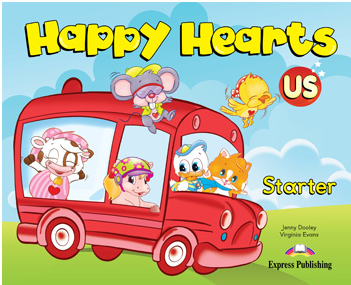
11.После того, как поставили ракель на место, вставляем бушинги ролика заряда (коротрона) на место, они держатся на маленьких защелках. рис.12

12. Вставляем ролик на свое место в пазы бушингов, до щелчков. рис.13

Одна половина картриджа готова.
13. Далее берем вторую половину корпуса картриджа и очень аккуратно снимаем металлическое дозирующее лезвие, для того, что бы почистить запекшийся тонер на его кромке. В картриджах Samsung и Xerox это самый важный момент в заправке и чистке, так как от этого зависит качество печати.

14. Чистим запекшийся тонер. рис 15. Иногда, если тонер очень сильно запекся, то просто протереть тряпкой или безворсовой салфеткой не достаточно, в этом случае хорошо поможет какая нибудь металлическая деталь, например обычный щуп. Очищать нужно легкими движениями вдоль всей кромки под разными углами, главное, не погнуть и не повредить лезвие!

15. После того, как почистили и поставили на место дозирующее лезвие, Откупориваем засыпную горловину (она находится сбоку) рис.16. Вычищаем при помощи пылесоса старый тонер из бункера, если Ваш картридж Не разу не вскрывался до Вас, и Вы используете выше указанные тонеры, то можно обойтись и без тщательной чистки, так как данные тонеры очень хорошо ложатся на оригинальный тонер, в том случае, если Ваш картридж не «первопроходец» и Вы не знаете, кто и что туда до Вас сыпал, то все таки будет не лишним хорошо почистить бункер.

16. Засыпаем тонер.

17. После того, как засыпали тонер, закупорили пробкой бункер, вставляем шток фотовала со стороны пробки бункера, а не со стороны шестеренок, так как контакты внутри фотовала загнуты в сторону шестеренок, и есливставлять шток со стороны шестеренок, то можно их погнуть.

18. Одеваем боковины и верхнюю шторку. Картридж готов. При желании можно нарезать резьбу вместе где стояли клепки и завернуть шурупы.

Обращаем Ваше внимание, что данная инструкция является открытой информацией, а не руководством к действию (заправке картриджа). Представленная информация это личный опыт автора.
Автор снимает с себя всю ответственность за любую порчу или ущерб как материальный, так и моральный, возникший вследствие самостоятельной заправки картриджа. Если Вы согласны с данным заявлением, можете приступать к самостоятельной заправке картриджа. Удачи! И помните вдыхание тонера вредно для здоровья.
Xerox 3140 не печатает из-за ошибок? Руководство к действию!
Если принтер Xerox 3140 больше не печатает, сообщая об ошибке свечением индикатора ⚠️, тогда неисправность следует устранить немедленно.
Работа устройства может быть прекращена по таким причинам:
- не проведена замена чипа после заправки картриджа или закончился тонер;
- износ комплектующих;
- открыта верхняя крышка;
- аппарат не может захватить бумагу, произошло застревание или лоток с расходным материалом пуст;
- программные ошибки;
- поломка функциональных механизмов.
Воспользуйтесь нашим руководством, чтобы восстановить печать. Если определенный пункт инструкции не актуален для вашей ситуации, смело переходите к следующему шагу.
Ошибки печати Xerox Phaser 3140
Отследить неисправность у Xerox 3140 поможет световая индикация диода Error LED , который указывает на ошибки характерным свечением красного цвета или мерцанием оранжевого (в случае замятия).

Шаг №1. Блокировка чипа после заправки
Недавно заправили тонером совместимый картридж Xerox 108R00908 ( 108R00909 — более емкая версия расходника), а принтер вдруг стал выдавать ошибку? Скорее всего, вы забыли заменить чип, именно он блокирует работу аппарата.
Чтобы отказаться от замены чипа, воспользуйтесь прошивкой Xerox 3140 .
Шаг №2. Износ комплектующих
 Xerox 3140 не может печатать без периодической замены комплектующих, рассчитанных на 50 000 страниц (при заполняемости листа A4 до 5%):
Xerox 3140 не может печатать без периодической замены комплектующих, рассчитанных на 50 000 страниц (при заполняемости листа A4 до 5%):
- термоэлемент (фьюзер);
- ролик захвата бумаги;
- вал переноса (трансфер роллер).
О необходимости замены сменных элементов принтер проинформирует вас с помощью индикатора.
Шаг №3. Открыта крышка
Так называемый синдром «открытой крышки» появляется в случае поломки фиксатора. Проведите несколько манипуляций с крышкой то открывая, то закрывая ее. Если проблема не исчезнет, обратитесь за помощью в сервисный центр.
Шаг №4. Замена ролика захвата бумаги
Вряд ли вы бы не заметили отсутствие бумаги в лотке подачи. В большинстве случаев принтер не видит расходный материал из-за того, что резинка на ролике захвата стирается. По этой причине также происходят частые замятия и подбор слипшихся листов.
Выньте лоток для бумаги. Там же снимите ролик, отвинтив шуруп.

Подденьте резинку отверткой, чтобы закрепить неиспользуемой ранее стороной.

Напоследок почистите тормозную площадку спиртовым раствором.

Шаг №5. Программные ошибки
Для начала обновите драйверы и микропрограммное обеспечение, скачав его с официального сайта производителя .
Если ошибка возникает вновь, тогда проверьте документ, который отправляете в печать:
- смените формат (например, PDF распечатайте как изображение);
- разделите объемный документ на несколько более мелких файлов;
- очистите очередь на печать (возможно, заполнена память устройства или в процессе обработки операции произошел сбой).
Шаг №6. Поломка функциональных механизмов
Все вышеперечисленные рекомендации не помогли устранить ошибку печати? Тогда больше ничего не остается, кроме как вызвать мастера.
Провести аппаратный ремонт невозможно, если пользователь не обладает специальными навыками и необходимыми инструментами. Сломанный привод, вышедшую из строя плату управления, перегоревший модуль памяти и многие другие детали могут правильно заменить только профессионалы.



